Pendahuluan
Gambar Docker dalam wadah yang berjalan tidak diperbarui secara otomatis. Setelah Anda menggunakan gambar untuk membuat penampung, itu terus menjalankan versi itu, bahkan setelah rilis baru keluar.
Direkomendasikan untuk menjalankan container dari image Docker terbaru kecuali Anda memiliki alasan khusus untuk menggunakan rilis yang lebih lama.
Dalam tutorial ini, Anda akan mempelajari cara memperbarui image dan container Docker ke versi terbaru.
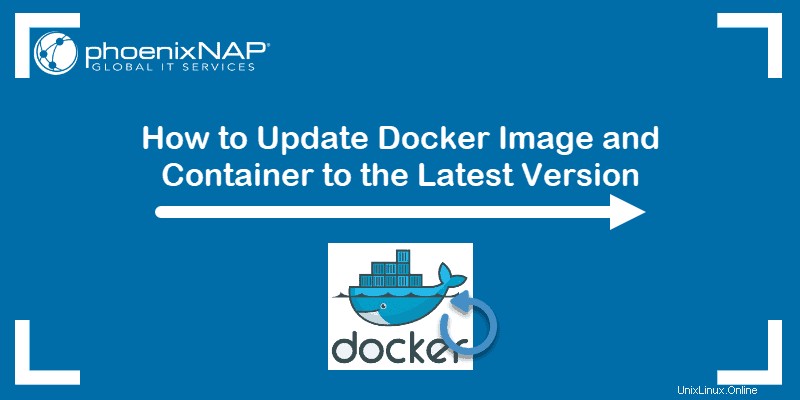
Prasyarat
- Akses ke baris perintah/jendela terminal
- Akun pengguna dengan sudo hak istimewa
- Instalasi Docker yang sudah ada
- Container Docker dan image Docker yang sudah ada
Perbarui Gambar dan Kontainer Docker ke Versi Terbaru
Cara terbaik untuk memperbarui penampung yang ada dengan gambar terbaru adalah dengan mengunduh gambar terbaru dan meluncurkan penampung baru dengan konfigurasi yang sama. Ikuti langkah-langkah yang tercantum di bawah ini untuk memperbarui penampung Anda dengan image Docker terbaru.
Langkah 1:Periksa Versi Saat Ini
Verifikasi bahwa Anda memiliki gambar yang kedaluwarsa, dengan mencantumkan gambar di sistem Anda dengan perintah:
sudo docker imagesOutputnya menampilkan gambar yang diunduh dan tagnya (nomor versi). Pada contoh di bawah, sistem menunjukkan menggunakan mysql versi gambar 5.7.31 . Gambar MySQL resmi Docker yang terdaftar di DockerHub menunjukkan bahwa versi terbaru (pada saat penulisan) adalah 8.0.21 .

Oleh karena itu, jika Anda memiliki penampung yang menjalankan gambar tersebut, yang terbaik adalah memperbaruinya.
Langkah 2:Tarik Gambar Terbaru
Unduh versi gambar yang lebih baru menggunakan docker pull perintah:
sudo docker pull [docker_image]
Secara default, Docker menarik versi terbaru. Untuk memastikannya, Anda dapat menambahkan :latest tanda.
Misalnya, untuk menarik gambar mysql terbaru, Anda akan menjalankan:
sudo docker pull mysql/mysql-server:latestLangkah 3:Luncurkan Kontainer Baru yang Diperbarui
Setelah Anda mengunduh gambar Docker terbaru, Anda harus menghentikan dan menghapus wadah lama. Kemudian, buat yang baru dengan gambar terbaru.
1. Temukan nama container yang sedang berjalan dengan gambar usang dengan membuat daftar container di sistem:
sudo docker psDalam contoh ini, output menunjukkan wadah menggunakan mysql/mysql-server:5.7.31 gambar.

2. Hentikan dan hapus penampung yang ada sehingga Anda dapat meluncurkan penampung baru dengan nama yang sama:
sudo docker stop [container_id]sudo docker rm [container_id]
Ganti [container_id] dengan nomor ID wadah.
3. Buat ulang wadah dengan docker run perintah dan konfigurasi yang diinginkan, menggunakan gambar Docker yang diperbarui:
sudo docker run --name=[container_name] [options] [docker_image]
Jika Anda memilikinya, pastikan untuk memasang volume Docker yang ditetapkan ke wadah yang digunakan sebelumnya untuk memastikan wadah yang diperbarui memiliki konten yang sama. Untuk melakukannya, gunakan -v pilihan diikuti dengan path ke direktori volume.
Misalnya, untuk menjalankan wadah pembaruan MySQL, Anda akan menjalankan:
sudo docker run --name=mysql --restart=always -e MYSQL_ROOT_PASSWORD=mypassword -v /path/to/directory:/var/lib/mysql -d mysql4. Anda dapat memeriksa apakah container Anda telah diperbarui dengan image Docker terbaru dengan mencantumkan container dengan:
sudo docker ps